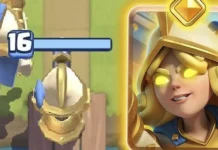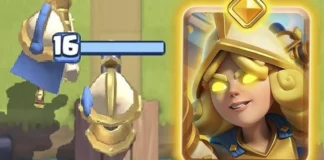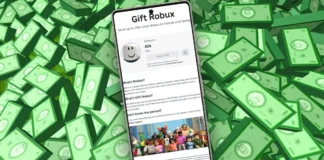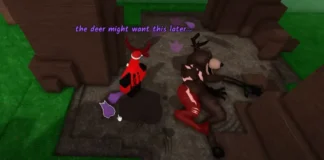Considerado como el juego que le quitará el trono a Among Us, Goose Goose Duck está ganando terreno tanto en PC como en dispositivos móviles. Si bien el título en cuestión no ha presentado problemas en lo que a jugabilidad respecta, hay algunos usuarios que hasta el momento no han podido disfrutar del mismo de forma correcta.
Si tú eres uno de ellos, ¡no desesperes! Aquí vamos a repasar en conjunto cuáles son todas las soluciones para que Goose Goose Duck no siga presentando fallas en Android.
Eso sí, desde ya te aconsejamos tener paciencia, pues al ser un videojuego que se ha hecho popular de la noche a la mañana (tiene varios años en su espalda), la mayoría de los problemas están relacionados con los servidores a los que se conecta Goose Goose Duck (estos errores solo pueden ser solucionados por los desarrolladores del título).
Goose Goose Duck no funciona en Android, ¿cómo solucionarlo?
Antes de que te mostremos los problemas que suelen decir “presente”, como así también las soluciones, dentro de Goose Goose Duck para Android, deberías comprobar si hay disponible una nueva versión del juego.
Para ello, lo único que tendrás que hacer es entrar en Play Store y actualizar el videojuego de forma manual. Recuerda que, en la mayoría de los casos, los desarrolladores solucionan errores actualizando sus aplicaciones.
Goose Goose no carga
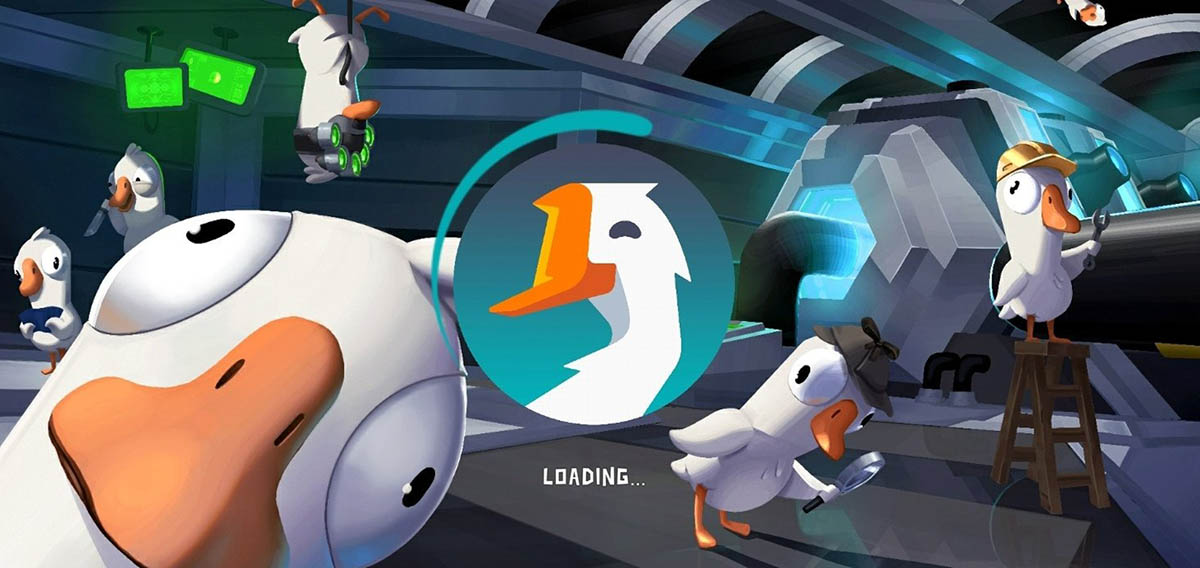
Este es un inconveniente que se repite de forma constante en la mayoría de los videojuegos para Android a los que podemos acceder. Por suerte, existen varias soluciones para evitar que el mismo siga afectando el correcto desempeño del título en cuestión:
- Desinstala y vuelve a descargar el videojuego: deberás desinstalar Goose Goose Duck por completo de tu dispositivo móvil Android. Al no dejar ningún tipo de rastro del título, los archivos que se cargan al momento de abrir el juego, no tendrían que presentar ningún tipo de problema. Una vez desinstalado, tendrás que descargarlo desde Play Store.
- Reinicia tu dispositivo móvil: si al desinstalar y volver a instalar el juego, el mismo sigue sin cargar, tendrás que reiniciar tu teléfono.
- Descarga una versión anterior de Goose Goose Duck: si el error ha aparecido en la última versión del juego, podrás descargar una versión anterior en formato APK. Para ello, tendrás que descargar el juego desde aquí, y posteriormente instalarlo de forma manual.
El juego Goose Goose se queda en negro

Investigando durante varios días, hemos podido encontrar una solución a este problema que afecta a una gran cantidad de usuarios. Según lo informado por aquellas personas que han sufrido este error en Android, el mismo es causado por tener poco almacenamiento interno libre en el teléfono.
Si quieres evitar que la pantalla de carga se quede en negro, o bien que el juego no responda, deberás realizar estos consejos:
- Asegúrate de dejar al menos 500 MB libres en el almacenamiento interno de tu dispositivo móvil Android.
- Antes de abrir el juego, cierra todas las aplicaciones que tengas abiertas en segundo plano.
- Verifica si existe una nueva actualización en Google Play Store.
- Descarga un optimizador de memoria RAM, y ejecútalo antes de abrir el videojuego en cuestión.
Goose Goose Duck se cierra solo en Android
¿El juego se traba y no responde? No busques soluciones en otros lados, pues solo existe un método para evitar que Goose Goose Duck se siga cerrando solo en Android. ¿Cuál es esa solución? La que te mostramos a continuación:
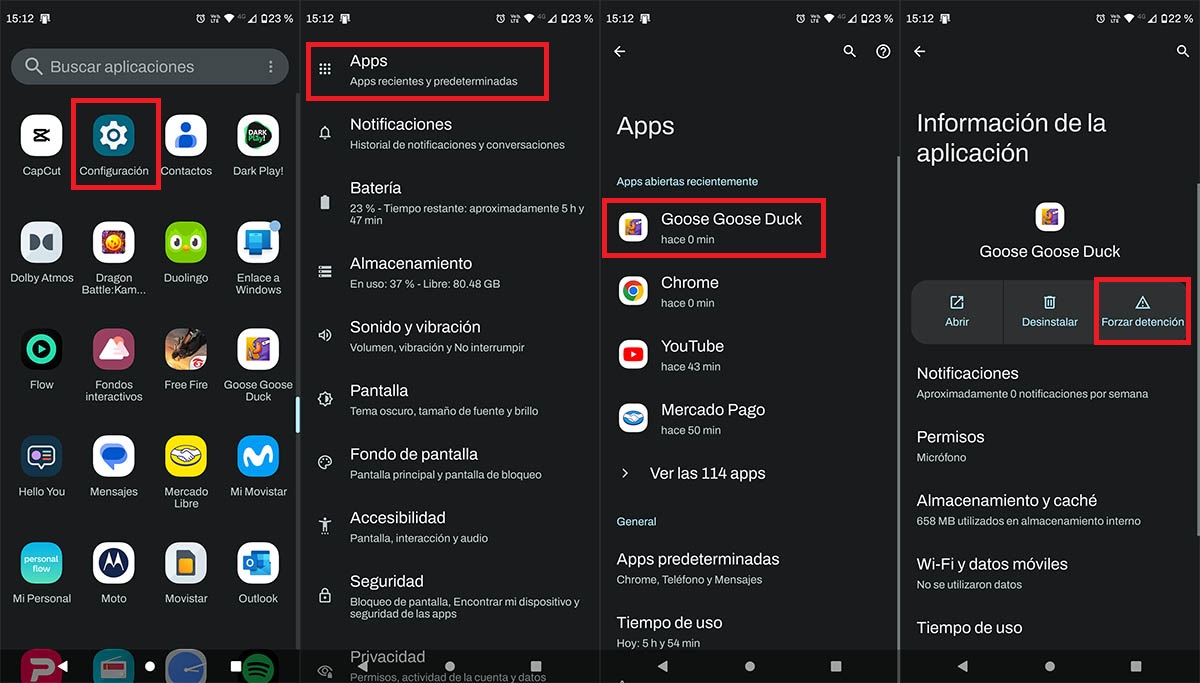
- Entra en los ajustes de tu dispositivo móvil Android (esta opción puede mostrarse con el nombre de “Configuración”).
- Accede al apartado que dice “Apps”.
- Pincha sobre el juego Goose Goose Duck
- Dale a la opción que dice “Forzar detención”.
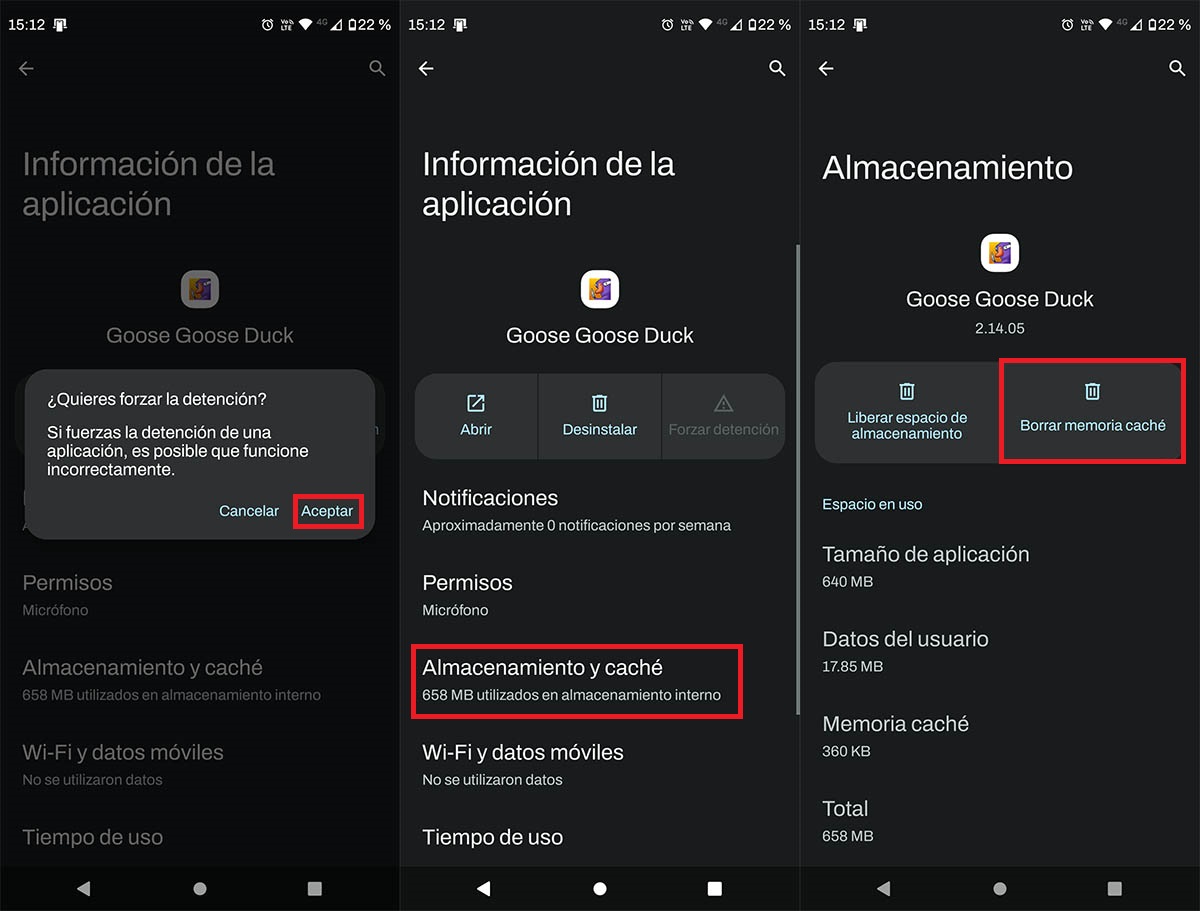
- Presiona sobre “Aceptar” para que se cierre el juego de forma completa.
- Ingresa en la sección que dice “Almacenamiento y caché”.
- Y, por último, pincha sobre “Borrar memoria caché”.
Habiendo llevado a cabo todos estos pasos, te aconsejamos apagar el móvil y esperar al menos 5 minutos antes de volver a encenderlo. Esto hará que se libere la memoria RAM de forma completa.
No puedo iniciar sesión con mi cuenta en Goose Goose Duck
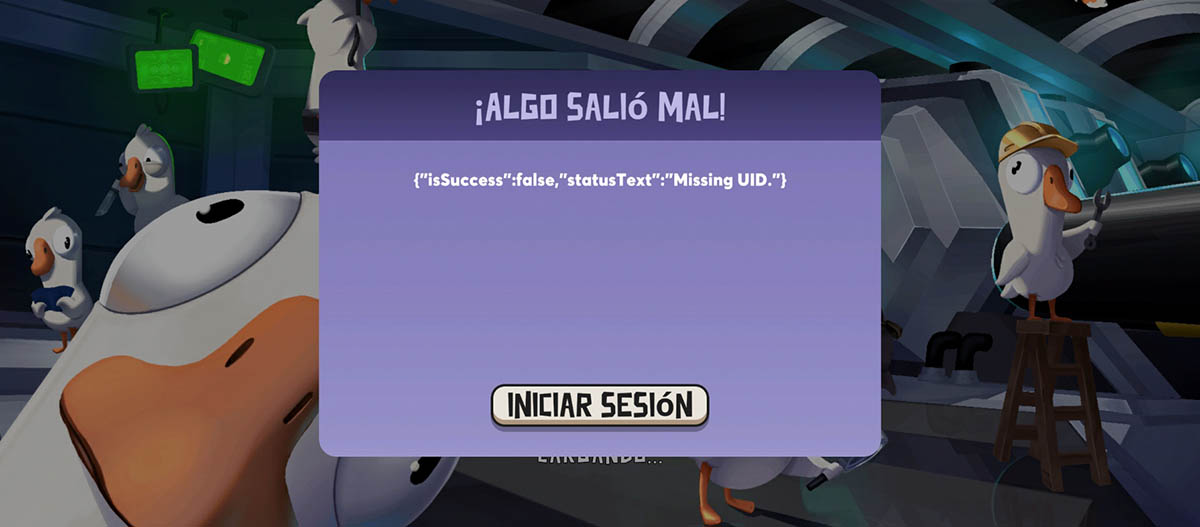
Como de seguro sabrás, Goose Goose Duck es un juego en línea que no puede jugarse sin estar conectado a Internet. Si al momento de abrirlo en tu dispositivo móvil Android, el mismo detecta algún tipo de “error” en tu conexión de red (WiFi o móvil), no se podrá conectar a los servidores, y esto hará que no puedas iniciar sesión.
Para descartar cualquier tipo de problema relacionado con la red a la que estás conectado, desde aquí te aconsejamos verificar estos datos:
- Comprueba que tu conexión a Internet funcione de forma correcta.
- Realiza un test de velocidad usando una aplicación. Si tu conexión no supera los 5 MB de descarga, tendrás problemas al momento de iniciar sesión con tu cuenta.
- Intenta estar lo más cerca posible de tu router/módem.
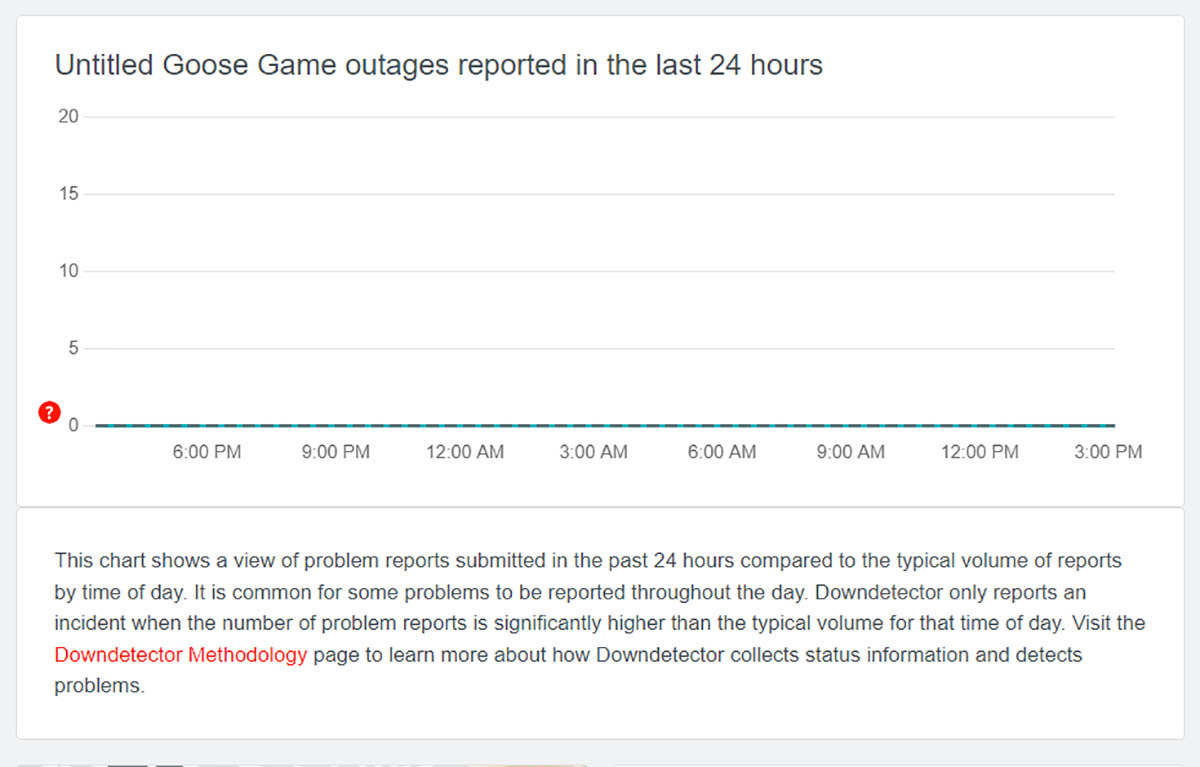
En caso de que la red a la que estés conectado no presente ningún problema, puede que el mismo esté relacionado con los servidores que utiliza el videojuego en cuestión. Puedes verificar el estado de los servidores de Goose Goose Duck pinchando aquí. Si allí aparecen reportes de otros usuarios, tendrás que esperar a que los creadores del videojuego solucionen el problema.
¿Estás teniendo otros problemas al momento de jugar?

En caso de que estés experimentando otros errores, desde aquí te recomendamos llevar a cabo todas las soluciones que te hemos dejado arriba (aunque no correspondan al problema que te está afectando).
Así mismo, puedes dejarnos un mensaje detallando el error que estás teniendo al jugar a este videojuego en Android. Intentaremos analizar todos los errores y, en caso de encontrar soluciones viables, actualizaremos el artículo.
Sin más nada que añadir al respecto, esperamos que estas soluciones te hayan permitido volver a disfrutar de este popular y divertido videojuego.